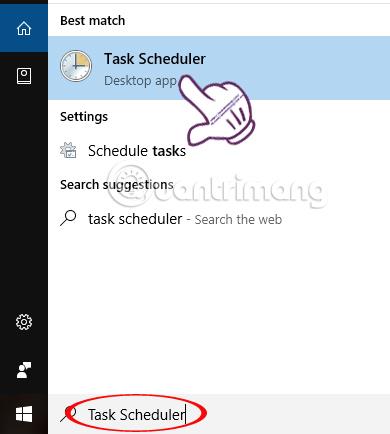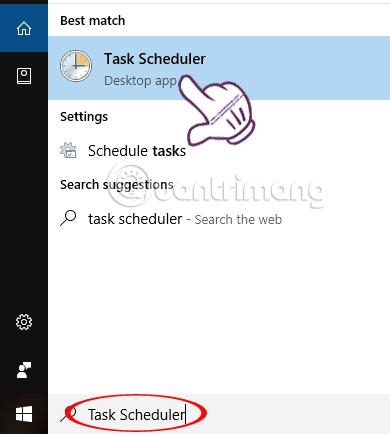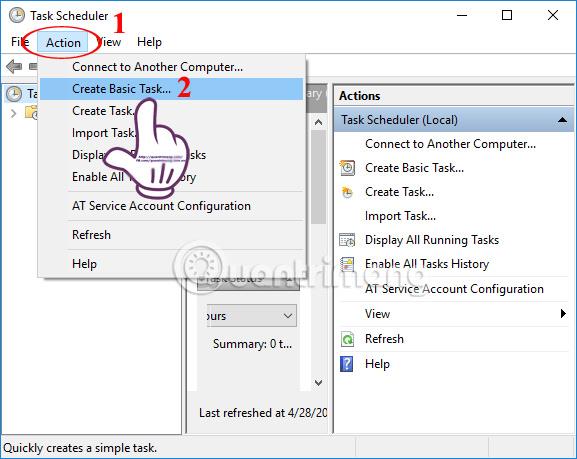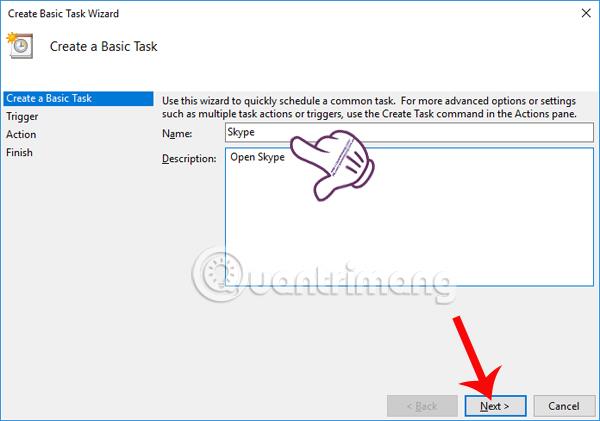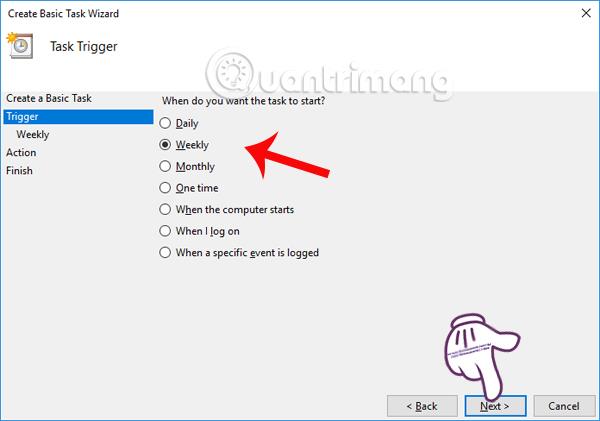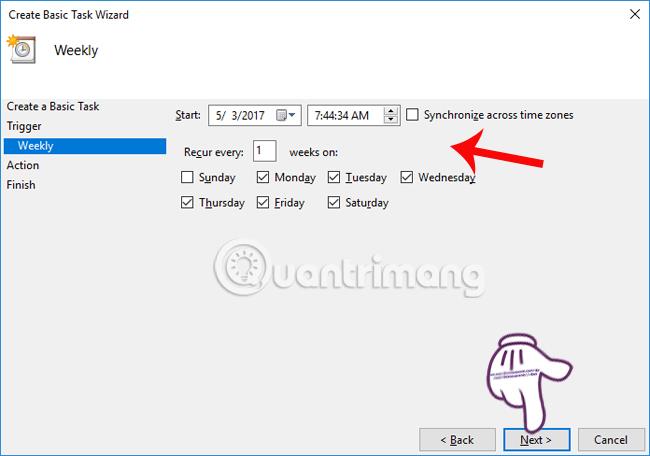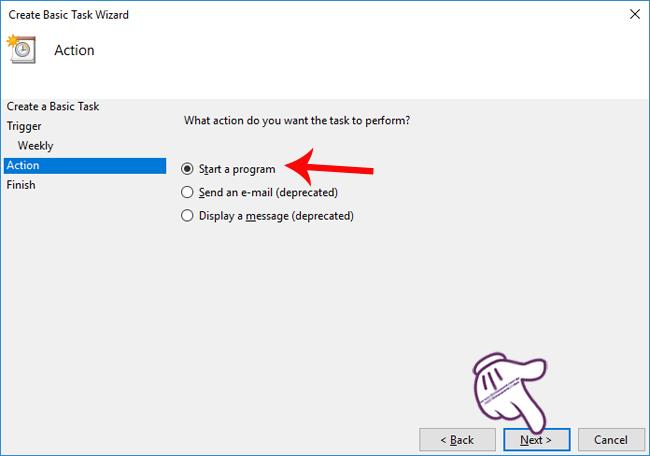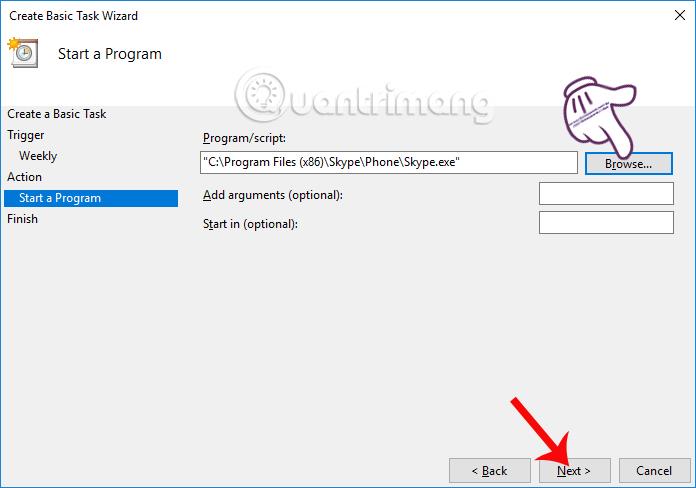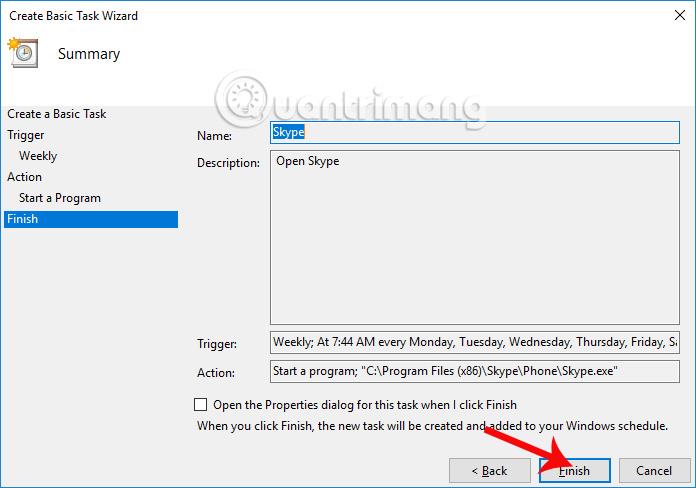V současné době má některý software integrovanou funkci, která umožňuje jeho spuštění s počítačem, jakmile jej uživatel zapne, ale existuje mnoho softwaru, který tuto funkci nemá. V případě, že chcete nastavit některé programy nebo software v počítači tak, aby se automaticky spouštěly se systémem Windows, můžete použít funkci Plánovač úloh systému Windows.
Plánovač úloh je funkce dostupná v systémech Windows. Když použijeme tuto funkci, veškerý software se automaticky spustí, což šetří čas při práci na počítači. V článku níže vám ukážeme, jak používat Plánovač úloh.
Jak nastavit software pro automatické otevírání pomocí Plánovače úloh
Níže uvedený článek jsme dělali na Windows 10. Ostatní verze Windows se liší v rozhraní nástroje, ale způsob implementace je stále stejný.
Krok 1:
Nejprve do vyhledávacího pole v počítači zadejte klíčové slovo Plánovač úloh a poté klikněte na výsledek hledání.
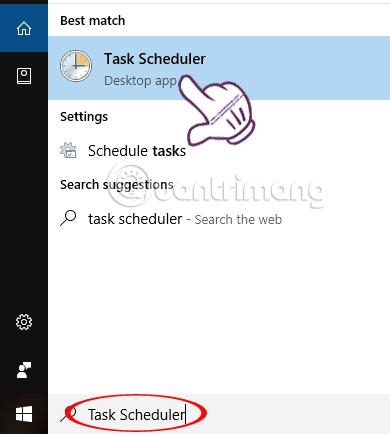
Krok 2:
V rozhraní Plánovače úloh klikněte na Akce a poté vyberte Vytvořit základní úlohu...
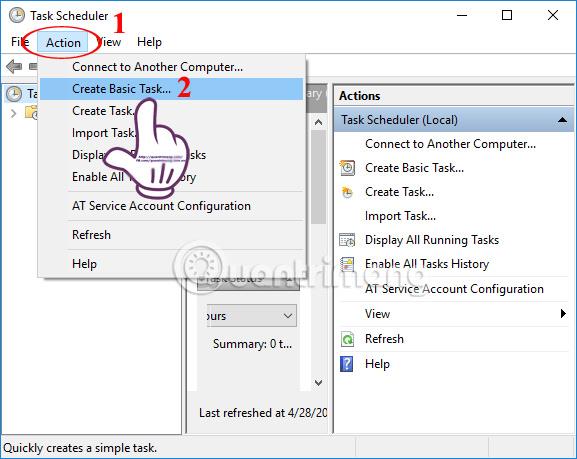
Krok 3:
Zobrazí se rozhraní Průvodce vytvořením základní úlohy . Zde nastavíme software pro spuštění se systémem Windows pomocí 3 hlavních kroků nastavení.
V části Název zadáte název softwaru, který chcete spustit se systémem Windows. Popisy dále popisují obsah. Například zde volím software Skype. Poté klepněte na tlačítko Další níže.
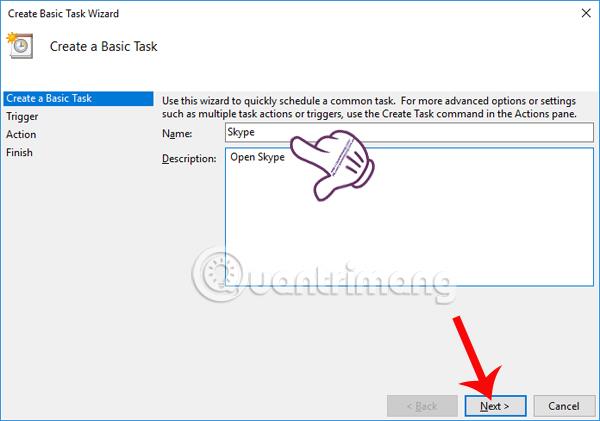
Krok 4:
V sekci Trigger uživatelé nastaví časové období pro automatické spuštění aplikace. Poté pokračujte kliknutím na Další .
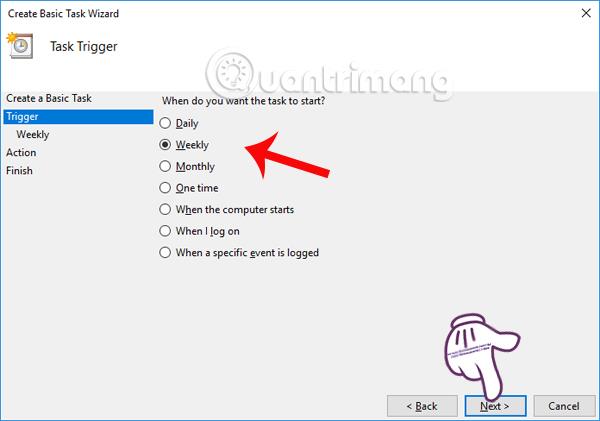
Pokračujte v nastavení času spuštění programu pomocí Plánovače úloh. Začátek používání tohoto příkazu naplánujeme v sekci Start. Dále vyberte dny v týdnu pro spuštění softwaru. Poté klikněte na Další pod rozhraním.
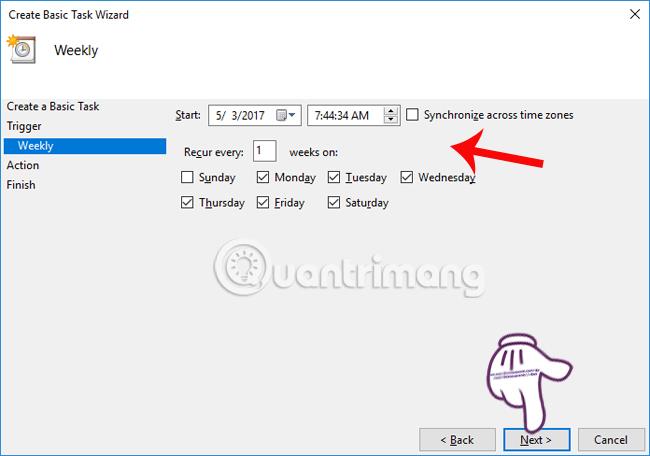
Krok 5:
V části Akce klikneme na tlačítko Spustit program a poté na tlačítko Další pro pokračování.
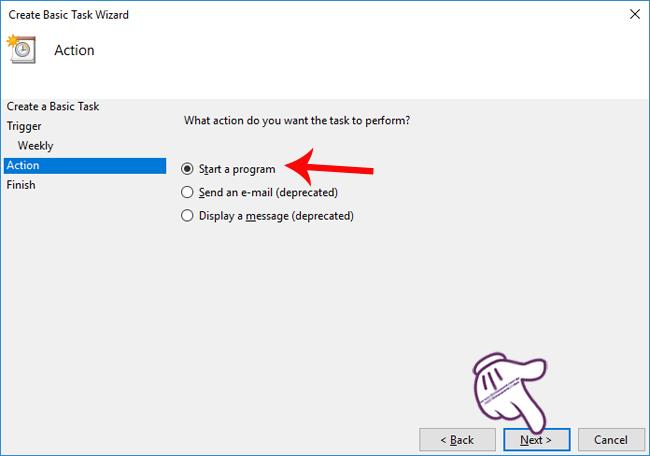
Přepněte se do sekce Spustit program, klikněte na tlačítko Procházet a vyhledejte složku obsahující soubor běhu softwaru, který jsem zvolil jako Skype. Nakonec klikněte na tlačítko Další níže.
Všimněte si, že v části Přidat argumenty (volitelné) můžete zadat adresu určité webové stránky, pokud se rozhodnete spustit webové prohlížeče, jako jsou Chrome, Firefox a systémy Windows.
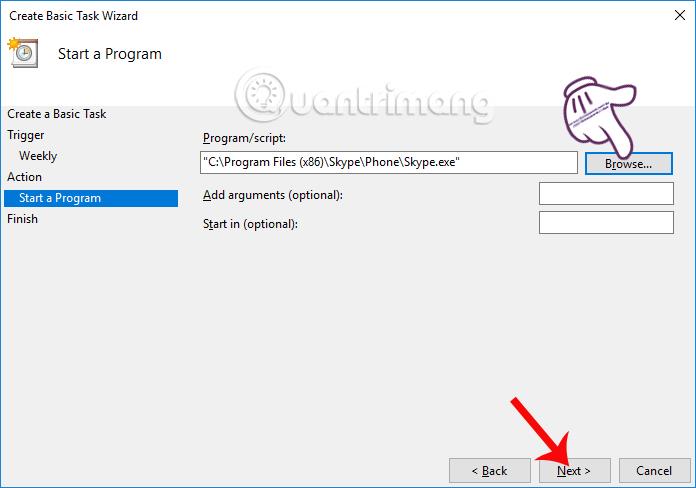
Krok 6:
V rozhraní Souhrn zkontrolujeme všechna naplánovaná nastavení, čas od času do složky obsahující soubory spouštěného softwaru. Pokud chcete změnit, klikněte na položky na levé straně rozhraní.
Po dokončení klikneme na tlačítko Dokončit pro provedení příkazu.
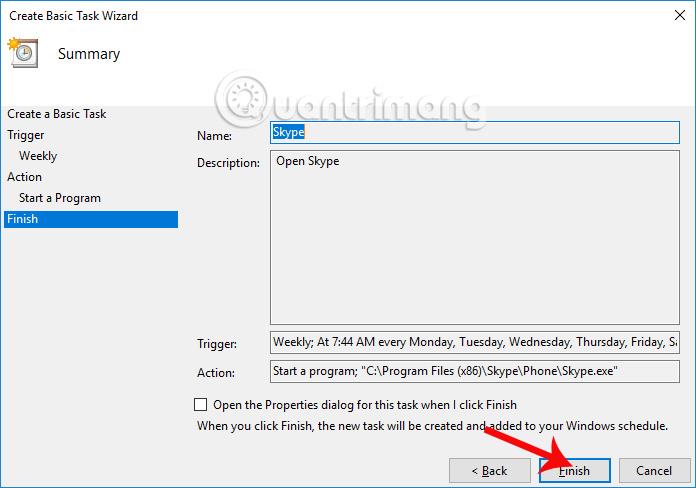
Dokončili jsme tedy kroky k nastavení softwaru nainstalovaného v systému Windows, počínaje počítačem pomocí dostupného nástroje Plánovač úloh. Musíte si však uvědomit, že v případě počítače s nízkou konfigurací byste neměli nastavovat mnoho softwaru tak, aby se automaticky spouštěl se systémem Windows, aby nedošlo ke zpomalení nebo zpoždění počítače. Kromě toho můžeme naplánovat odstávku v předem stanovený čas pomocí vestavěného nástroje Plánovač úloh.
Přeji vám úspěch!